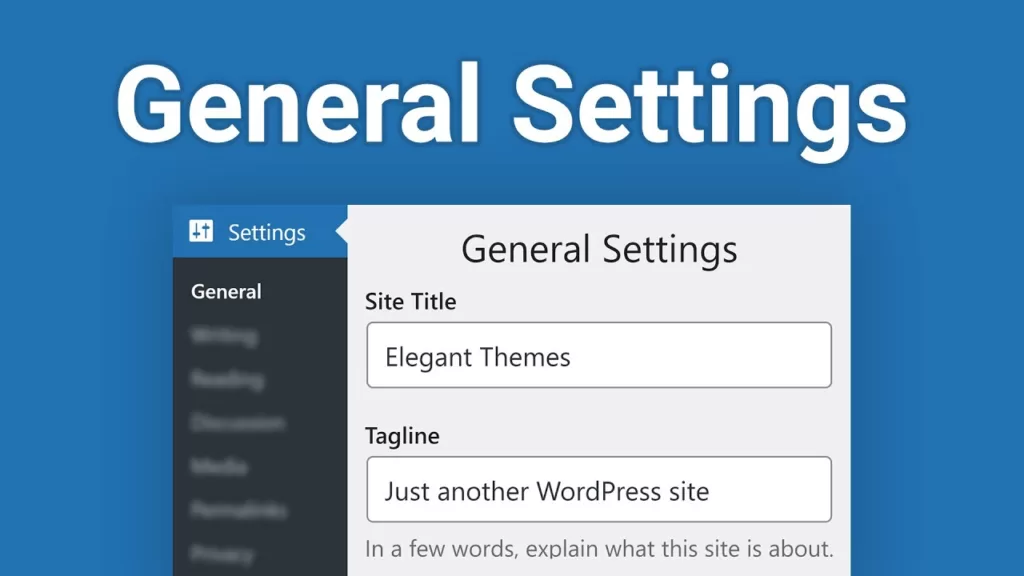
WordPress 的灵活性有时意味着它的设置可能会让人不知所措。常规设置页面尤其如此,里面有一长串看似无关的选项。不过,这里的功能比乍看起来要简单得多。
在本文中,我们将介绍 WordPress 常规设置页面上的可用选项,并告诉您如何配置每个选项以获得最佳效果。
- WordPress常规设置简介
- 如何配置WordPress常规设置
- 小结
WordPress常规设置简介
WordPress 中的其他设置页面通常集中在一个特定的类别,而常规设置页面则不同,它包含了大量有关网站基本方面的选项,例如日期格式、时区、网站标题和语言。虽然这个页面看起来像是一个没有其他主页的设置垃圾场,但它们实际上对网站的运行、安全性和用户体验(UX)非常重要。
您可以从 WordPress 仪表板导航到 “设置”>”常规” 来访问这些选项:
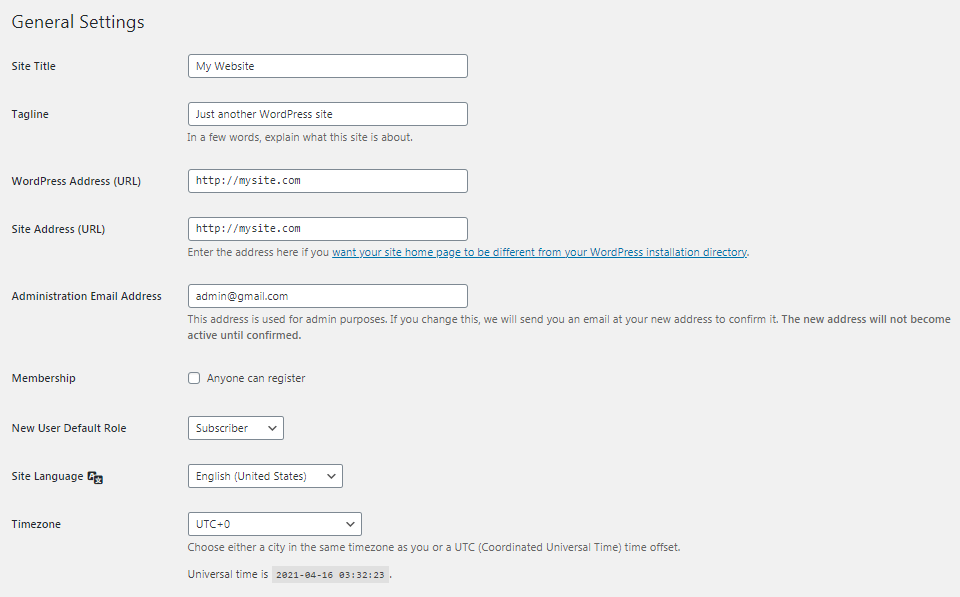
这里的许多选项都很简单明了,但有些选项要求你做出选择,却没有提供太多解释。为了解决这个问题,我们将逐一解释每个选项的作用,并提供一些配置提示。
如何配置WordPress常规设置
WordPress 常规设置页面上有 12 个选项,大致可分为五种不同类型。在下面的章节中,我们将探讨这些选项,并详细说明如何为您的网站配置这些选项。
网站身份
站点标题字段是网站或博客的名称。它通常显示在网页浏览器的标题栏中。许多主题还将其放在页眉中,使其显示在每个页面的顶部:
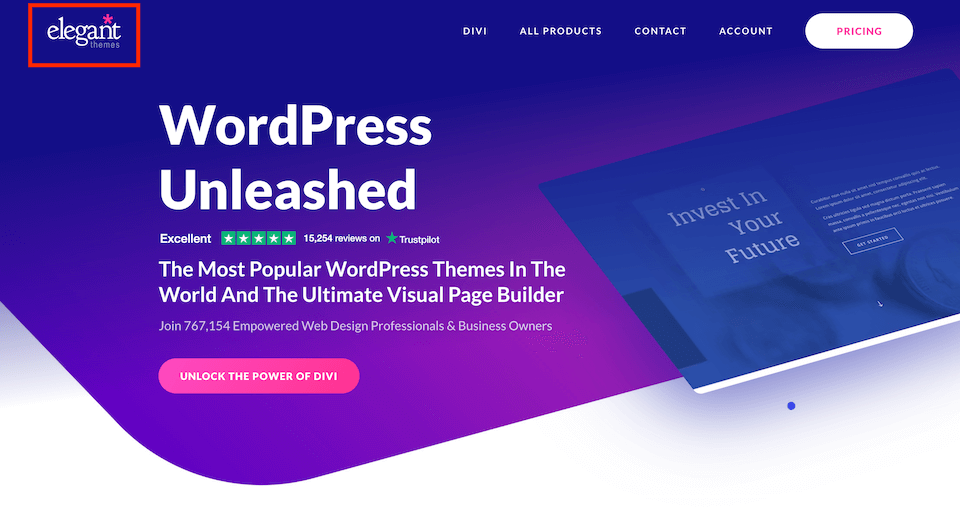
网站标题在品牌推广和搜索引擎优化 (SEO) 中发挥着重要作用。如果显示不正确,可以在常规设置页面进行修复。
您可以在此自定义的另一个网站标识元素是您的标语。这通常被认为是网站的口号,但将其视为对网站及其内容的描述可能更有效。大多数主题都会在标题旁边或下面显示标语:
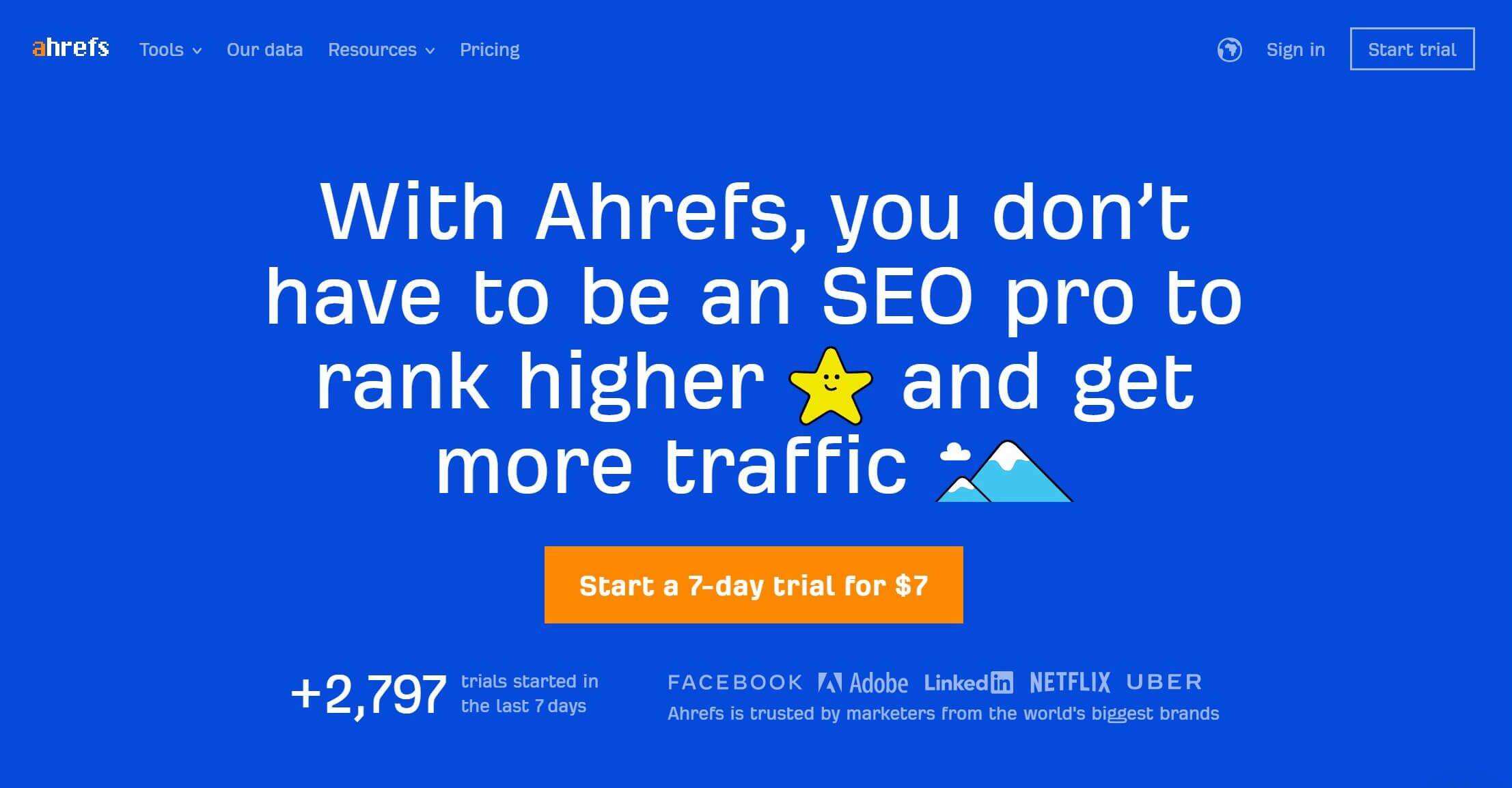
与标题一样,您可以在这里写任何您想写的内容。但是,标语有很大的优化空间,正确使用标语可以大大提高搜索引擎优化效果。
因此,明智的做法是在标语中加入受众可能搜索到的关键词,同时保持标语的朗朗上口和可读性。如果您参考上面的截图,就会发现 Ahrefs 的标语内容丰富,包含了目标受众可能会搜索的几个关键短语,如 “SEO pro”、”rank higher “和 “get more traffic”。
WordPress地址(URL)和站点地址(URL)
WordPress 地址是包含 WordPress 核心安装目录的完整 URL。在绝大多数情况下,这只是您网站的 URL。但是,如果您将 WordPress 安装在自己的目录中,则需要在此指定。
站点地址顾名思义就是网站的URL。除非您特别将 WordPress 安装在不同的目录中,否则它将与上面的 WordPress 地址字段相同:
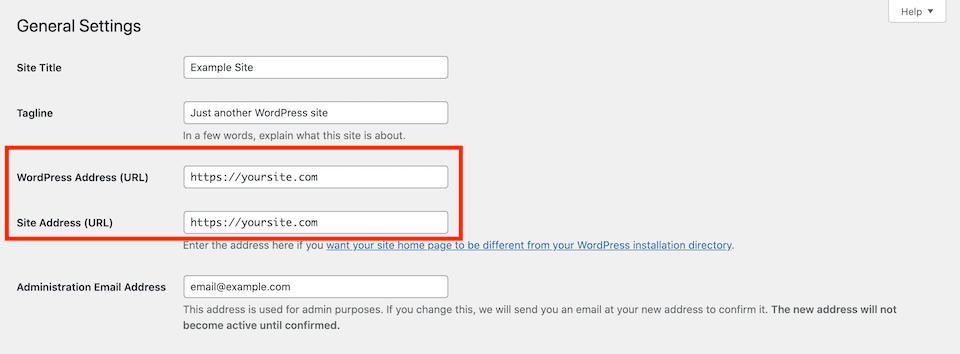
在大多数安装中,这些字段都是自动填充的。只有在修改网站文件结构或试图解决某些错误时,才应更改这些字段。
管理员电子邮箱地址
这是 WordPress 自动发送通知的电子邮件地址。这些信息可以是关于各种管理主题的,例如新用户注册、新评论和插件更新。您在 WordPress 常规设置中输入的联系信息永远不会在您的网站上公开显示,因此您可以随意使用您喜欢的地址。
但是,如果您的电子邮件地址发生变化,或者如果您想向不同的管理员发送通知,请务必更改该字段中的信息。WordPress 会定期提醒您检查您的管理电子邮件地址,并确保它仍然是向最相关人员发送关键更新的最佳方式。
用户注册
在 “用户资格” 下,您会发现一个标有 “任何人都可以注册” 的复选框。该选项决定访客是否可以在网站上注册账户。如果你想要求用户登录后才能发表评论或访问特定区域,这将非常有用。
在此设置下方,你会发现新用户默认角色下拉菜单。如果你在网站上启用了注册功能,那么这个设置就变得非常重要。它决定了给予所有新用户的初始权限。
有五个默认选项:
- 管理员:拥有对网站所有功能的完全访问权限。
- 编辑:可以发布和管理网站上所有用户的帖子。
- 作者:可以发布和管理自己的文章,但不能发布和管理其他用户的文章。
- 贡献者:可以撰写和管理自己的文章,但不能发布。
- 订阅者:只能管理自己的用户配置文件。
根据您在网站上安装的插件,您可能还有其他角色可供选择。例如,WooCommerce 增加了客户和商店经理角色,这些角色也会列在下拉菜单中。
在大多数情况下,默认角色应该始终是订阅者,除非你有其他保障措施来控制谁可以在你的网站上注册。客户也是电子商务网站的一个安全选项。
语言、日期和时间设置
最后一组 WordPress 常规设置包括网站语言、日期和时间选项。
请注意,您从 “站点语言” 下拉菜单中选择的语言将仅用于 WordPress 仪表板。它不会翻译网站内容、主题或插件。因此,您应该将其设置为大多数贡献者使用的语言。
日期和时间设置对预定操作非常有用。例如,如果您将新文章设置为在某个日期和时间上线,这些规格将基于这些选项。
选择时区还会调整网站的时钟,从而影响帖子和评论的时间戳。要设置时区,你可以从下拉菜单中选择你所在时区内的一个城市。
如果找不到或不确定,也可以选择正确的协调世界时(UTC)偏移,如东部标准时间为UTC-4。如果需要参考,该选项下方会列出当前的 UTC。
您还可以控制网站上显示的日期格式。可以选择预定义格式之一,也可以使用自定义字段创建自己的格式:
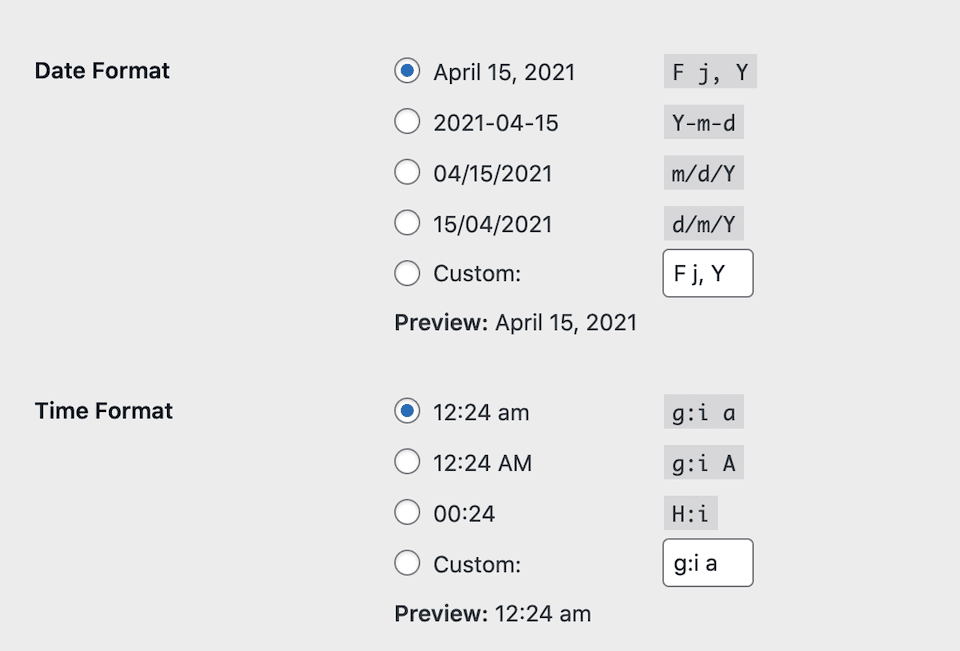
如果您想使用自定义选项,可以查阅 WordPress 官方文档,了解如何设置格式。该选项只控制网站前端显示的日期格式。它不会改变管理仪表板中的显示格式。
时间格式设置与上述设置相同–它控制前端时间显示,但不控制仪表板中的格式。与日期一样,如果不喜欢任何预定义选项,可以创建自己的自定义显示。
页面上的最后一项设置是控制一周中哪一天最先显示在网站上的日历中。默认值是星期一,但您也可以选择任何您喜欢的日子。
小结
WordPress 中的所有可用选项有时会让新手和有经验的用户望而生畏。仅仅是基本安装,就有多页的设置,这还是在开始添加插件之前。不过,不必担心–一旦你知道自己在看什么,这些选项就会变得容易管理得多。
在本文中,我们查看了 WordPress 常规设置页面上的可用选项,并详细探讨了从日期和时间到网站语言,甚至是网站标题等各个选项。现在,您应该能够自定义 WordPress 安装,以更好地满足您的独特需求。

 成为VIP
成为VIP


